① 메인 트랙이나 서브 트랙에서 [가져오기] 버튼을 클릭하여, 원하는 이미지나 동영상 파일을 불러옵니다. ...
Posted in Editor / by 자이닉스 / on Jan 31, 2011 16:52
① 메인 트랙이나 서브 트랙에서  [가져오기] 버튼을 클릭하여, 원하는 이미지나 동영상 파일을 불러옵니다.
[가져오기] 버튼을 클릭하여, 원하는 이미지나 동영상 파일을 불러옵니다.
★ 불러올 수 있는 동영상과 이미지 파일 형식은 다음과 같습니다.
-동영상 : asf, wmv
-이미지 : jpg, gif, bmp
② 불러온 파일을 원하는 위치에 드래그 하여 이동합니다.

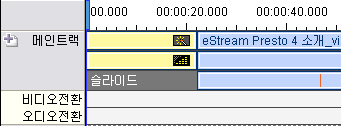
③ 불러온 파일의 비디오 효과 버튼을 통하여 원하는 효과를 설정할 수 있습니다.
★ 비디오 효과에 대한 것은 이어서 나오는 '비디오 효과' 설명을 참조하시기 바랍니다.
| 番号 | タイトル | 日付 | 閲覧数 |
|---|---|---|---|
| 91 |
eStream Presto의 제품 구성
| 2011.01.31 | 30267 |
| 90 |
Composer 도구
| 2011.01.31 | 30685 |
| 89 |
보조 자료 작성하기
| 2011.01.31 | 30992 |
| 88 | eStream Presto의 특징 | 2011.01.31 | 31453 |
| 87 |
슬라이드 창 크기 조절
| 2011.01.31 | 31658 |
| 86 |
제품 업데이트 및 자동 업데이트 설정
| 2011.01.31 | 31910 |
| 85 |
멀티미디어 슬라이드 등록정보 입력
| 2011.01.31 | 32142 |
| 84 |
자료 동영상 가져오기
| 2011.01.31 | 33150 |
| 83 |
Encoder 도구
| 2011.01.31 | 33304 |
| 82 |
Encoder 기본화면 구성
| 2011.01.31 | 33339 |
| 81 |
입력 테스트하기
| 2011.01.31 | 33617 |
| 80 | Encoder 메뉴 | 2011.01.31 | 33656 |
| 79 | 결과물 출력 확인 | 2011.01.31 | 33791 |
| 78 |
Composer 기본화면 구성
| 2011.01.31 | 33792 |
| 77 |
동영상 파일 변환하기
| 2011.01.31 | 33849 |
| 76 |
학습자 실행 버튼 추가
| 2011.01.31 | 34080 |
| 75 |
녹화 시작/종료
| 2011.01.31 | 34085 |
| 74 |
슬라이드 그룹 만들기 (트리 메뉴)
| 2011.01.31 | 34127 |
| 73 |
문제 작성 (퀴즈 기능)
| 2011.01.31 | 34320 |
| 72 |
화면 캡처 하기
| 2011.01.31 | 34460 |
